如何使用Revit设计高效建筑:新手指南与技巧分享
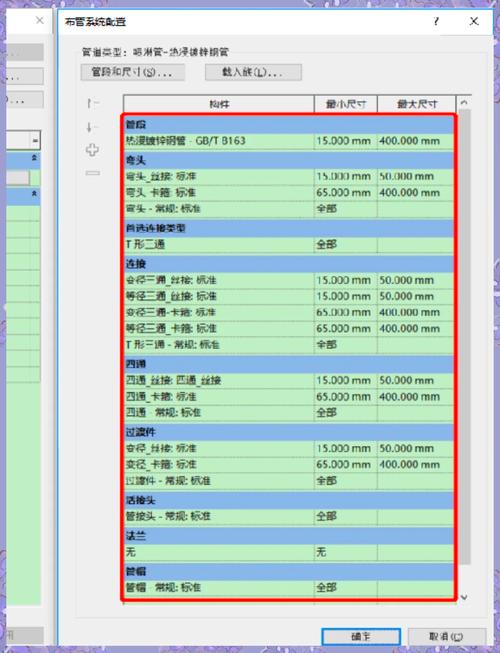
## 引言
随着建筑信息模型(BIM)的发展,Revit作为一种强大而灵活的建模工具,正在改变建筑设计的方式。对于那些刚刚接触Revit的人来说,这款软件可能显得复杂且不知从何入手。本篇文章将为你详细介绍如何使用Revit进行高效的建筑设计,并分享一些实用的技巧,帮助你快速掌握这款工具。
## 一、Revit简介
### 1.1 什么是Revit?
Revit是一款由Autodesk公司开发的建筑信息模型(BIM)软件,其目的是为建筑设计师、工程师和施工专业人士提供全面的设计和文档解决方案。Revit不仅支持二维绘图,还能创建三维模型,生成参数化构件,并能在项目的各个阶段进行协同工作。
### 1.2 Revit的核心功能
- **参数化设计**:允许用户创建基于参数的模型,方便修改和优化。
- **多学科协同**:支持建筑、结构和机电专业共同工作,实现跨学科设计的一体化。
- **施工文档**:自动生成施工图纸、明细表和其他文档,减少人为错误。
- **分析与仿真**:提供太阳辐射、能耗等分析工具,帮助优化建筑性能。
## 二、初探Revit界面
### 2.1 用户界面概述
Revit的界面分为多个部分,包括:
- **快速访问工具栏(Quick Access Toolbar)**:位于界面的顶部,可以自定义常用的命令。
- **功能区(Ribbon)**:类似于微软Office中的功能区,包含各种命令和工具。
- **属性栏(Properties Palette)**:用于查看和编辑选中对象的属性。
- **项目浏览器(Project Browser)**:组织和管理视图、族、组等项目内容。
- **绘图区**:用于执行实际的绘图和建模操作。
### 2.2 自定义界面
为了提高效率,建议根据个人习惯自定义Revit界面。例如,可以将常用命令添加到快速访问工具栏,调整功能区的布局等。
## 三、基础建筑设计流程
### 3.1 项目创建
启动Revit后,首先需要创建一个新的项目。在“文件”菜单下选择“新建”,然后选择“项目”。根据需求选择适合的模板,通常可以使用默认的“Architectural Template”作为起点。
### 3.2 创建基本构件
#### 墙体
1. **选择“墙”工具**:在“建筑”选项卡中找到“墙”命令。
2. **选择墙类型**:在属性栏中选择合适的墙体类型,如外墙、内墙等。
3. **绘制墙体**:在绘图区点击并拖动鼠标,即可绘制墙体。可以通过输入精确的长度和角度来进行精准绘制。
#### 门窗
1. **选择“门”或“窗”工具**:在“建筑”选项卡中找到相关命令。
2. **选择类型**:在属性栏中选择特定的门或窗类型。
3. **放置门窗**:点击墙体中所需的位置即可放置。参数化设计使得门窗的尺寸和材料可以随时调整。
### 3.3 创建楼板和屋顶
#### 楼板
1. **选择“楼板”工具**:在“建筑”选项卡中找到“地面”命令。
2. **绘制轮廓**:使用线段、矩形或多边形工具绘制楼板的轮廓。
3. **完成绘制**:点击“完成”按钮,Revit会自动生成楼板。
#### 屋顶
1. **选择“屋顶”工具**:在“建筑”选项卡中找到相关命令。
2. **选择创建方法**:可以选择通过房间周长、轮廓或挤出创建屋顶。
3. **绘制轮廓**:根据所选方法绘制屋顶轮廓,完成后点击“完成”。
### 3.4 创建楼梯和栏杆
在“建筑”选项卡中选择“楼梯”或“栏杆”工具,然后按照提示绘制开始和结束点,Revit会自动生成楼梯或栏杆。可以通过调整属性参数来满足具体设计要求。
## 四、高效设计技巧
### 4.1 使用族(Families)
族是Revit中的基本构建块,用于表示不同的建筑元素,如家具、灯具、设备等。使用族可以大大提高设计效率和一致性。
#### 创建和加载族
1. **创建族**:在“文件”菜单中选择“新建”,然后选择“族”。
2. **选择族模板**:根据构件类型选择适合的模板,如“公制公用构件”。
3. **编辑族模型**:使用绘图工具创建族的几何形状,添加必要的参数。
4. **加载族**:保存族文件后,可以在项目中通过“加载族”命令加载并使用。
### 4.2 使用视图模板
视图模板是预设的视图设置,可以快速应用到多个视图中,提高项目的一致性。
1. **创建视图模板**:在“视图”选项卡中选择“视图模板”->“创建模板”。
2. **配置设置**:在弹出的对话框中设置显示选项、图层、颜色等。
3. **应用模板**:右键点击项目浏览器中的视图,选择“应用视图模板”。
### 4.3 使用注释和标签
为模型添加注释和标签,有助于清晰展示设计意图和构造细节。
1. **添加文字注释**:在“注释”选项卡中选择“文字”工具,点击需要注释的位置,输入文本内容。
2. **添加标签**:选择标签工具,将标签放置在相关构件上。标签会自动读取和显示构件的参数信息。
### 4.4 使用工作集
当项目规模较大或多个团队成员协同工作时,可以使用工作集来管理和分配任务。
1. **启用工作集**:在“协作”选项卡中选择“工作集”->“启用工作集”。
2. **创建和分配工作集**:根据项目需求创建不同的工作集,如建筑、结构、机电等。分配团队成员到相应的工作集中。
3. **检查冲突**:定期使用“碰撞检测”功能检查各工作集之间是否存在冲突,及时解决问题。
## 五、性能优化
### 5.1 简化模型
复杂的模型会降低Revit的运行速度,影响工作效率。简化模型是提升性能的重要手段。
1. **隐藏不可见元素**:使用“临时隐藏/隔离”工具隐藏当前视图中暂时不需要的元素。
2. **使用视图范围**:设置视图范围来限制显示的元素数量,减少系统负担。
3. **使用LOD(细节等级)**:根据需要调节模型的细节等级,在不同阶段展示不同的细节级别。
### 5.2 优化硬件
虽然Revit主要依赖于CPU,但适当的硬件升级仍然可以显著提升性能。
1. **升级RAM**:增加随机存取存储器(RAM)容量,可以提高大型项目的处理能力。
2. **使用固态硬盘(SSD)**:SSD的读写速度远高于传统机械硬盘,使得软件加载和文件保存更快。
3. **优化显卡**:尽管Revit对显卡要求不高,但高性能显卡仍然有助于改善大型模型的显示效果。
### 5.3 定期维护项目文件
随着项目进展,文件可能会变得庞大而繁杂。定期维护项目文件有助于保持最佳性能。
1. **删除未使用的族和视图**:清理项目中未使用的族、视图和其他元素,减少项目文件体积。
2. **压缩文件**:使用“文件”菜单中的“压缩项目”命令,清理和优化项目数据库。
3. **合理命名和组织文件**:确保项目文件、视图和族命名清晰、有序,便于查找和管理。
## 六、结语
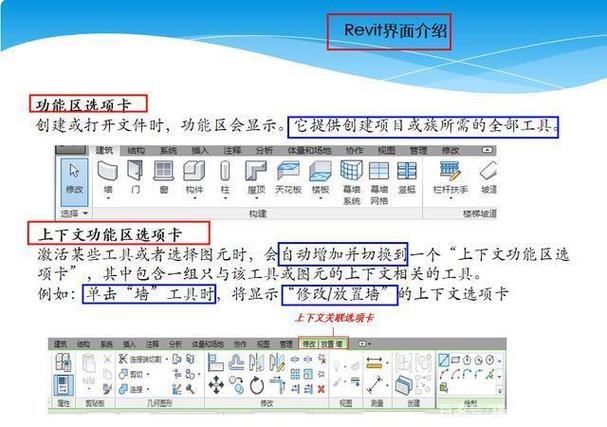
本文详细介绍了如何使用Revit进行高效的建筑设计,从项目创建、基本构件绘制,到高效设计技巧和性能优化。尽管Revit初看起来复杂,但通过系统学习和实践,掌握其强大的功能和操作方法,你将能够显着提高设计效率和作品质量。希望这些新手指南和技巧分享能够帮助你在Revit的世界中游刃有余,开启更加高效和创新的建筑设计之旅。
BIM技术是未来的趋势,学习、了解掌握更多BIM前言技术是大势所趋,欢迎更多BIMer加入BIM中文网大家庭(http://www.wanbim.com),一起共同探讨学习BIM技术,了解BIM应用!
相关培训